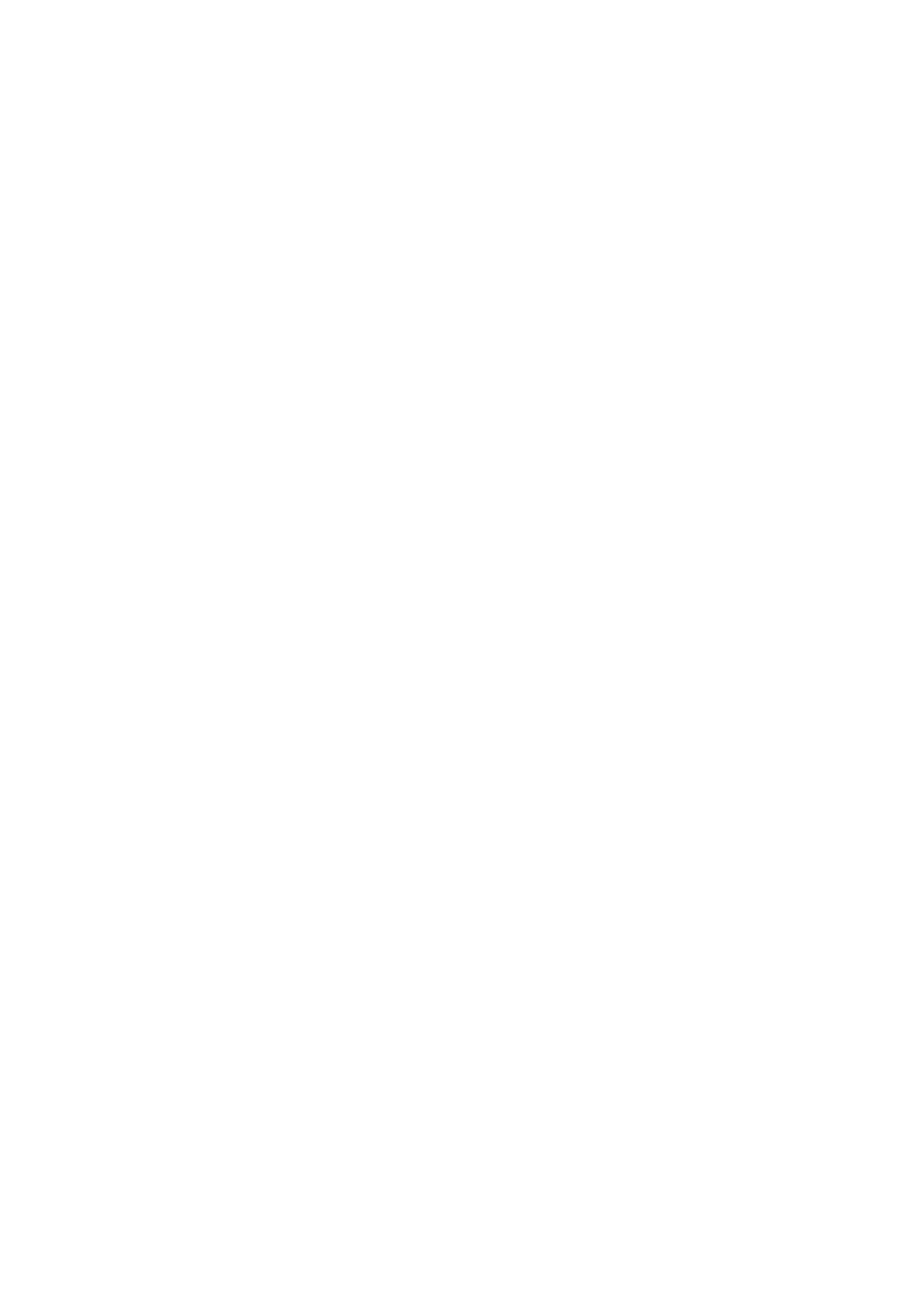Faxování
Multifunkční tiskárna WorkCentre 7120/7125
Uživatelská příručka
158
Vylepšení obrazu: Automatické potlačení
Pokud faxujete předlohy vytištěné na tenkém papíru, obrazy vytištěné na jedné straně papíru
mohou někdy prosvítat na druhé straně papíru. K omezení tohoto problému použijte funkci
automatického potlačení.
1. Na dotykové obrazovce vyberte možnost Fax.
2. Vyberte kartu Kvalita obrazu a potom možnost Vylepšení obrazu.
3. Vyberte možnost Autom. potlačení.
4. Chcete-li ručně upravit kontrast obrazu (rozdíl mezi světlými a tmavými oblastmi obrazu),
vyberte možnost Ruční kontrast a pomocí posuvníku upravte úroveň kontrastu. Výchozí
nastavení je Automatický kontrast.
5. Stiskněte tlačítko Uložit.
Úprava vzhledu
Nastavení rozvržení umožňuje upravit formát předlohy, nastavit snímání stránky pro faxování
knihy a zmenšit či zvětšit faxový obraz.
Úprava formátu předlohy
1. Na dotykové obrazovce vyberte možnost Fax.
2. Vyberte kartu Úprava vzhledu a potom možnost Formát předlohy.
3. Vyberte jednu z následujících možností:
• Automatické zjištění, která automaticky rozpozná předlohy standardního formátu.
• Ruční zadání formátu, chcete-li provést ruční definici snímané oblasti pomocí
standardních rozměrů papíru.
• Předlohy různých formátů, chcete-li snímat předlohy různých standardních formátů.
4. Stiskněte tlačítko Uložit.
Faxování knihy
1. Na dotykové obrazovce vyberte možnost Fax.
2. Vyberte kartu Úprava vzhledu a potom možnost Faxování knihy.
3. Vyberte jednu z následujících možností:
• Vypnuto (výchozí nastavení)
• Levá strana, potom pravá, potom stiskněte možnost Obě strany, Jen levá strana
nebo Jen pravá strana.
• Pravá strana, potom levá, potom stiskněte možnost Obě strany, Jen levá strana
nebo Jen pravá strana.
• Horní strana, potom dolní, potom stiskněte možnost Obě strany, Jen horní strana
nebo Jen dolní strana
4. Stiskněte možnost Uložit.